近段電腦上的360安全瀏覽器自動更新為了7.1版本,不知道什么時候起,網頁上竟然自動開啟了照片放大鏡功能,有的時候鼠標一不小心放在了網絡照片上都被放大了,很是不爽,本來想看文字的,結果全被放大的照片擋住了, 怎么才能取消呢?先給大家看一下,被放大的照片。

工具/原料
電腦
聯網
1.普通設置辦法詳解
1
1.1打開“360安全瀏覽器”界面如圖,所示
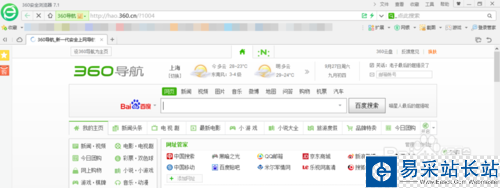
2
1.2在“360安全瀏覽器”右上角找到“工具”選項卡,并在“工具”里面找到“選項”,如圖
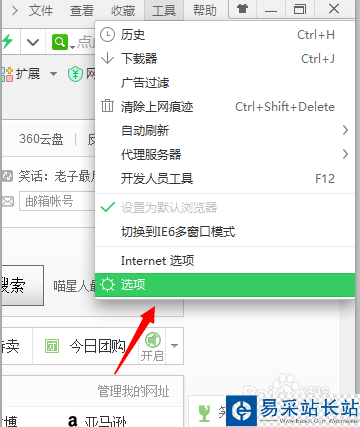
3
1.3打開“選項”界面如圖,在里面找到“優化加速”設置,并在“優化加速”下面找到"啟用放大鏡功能設置"如圖
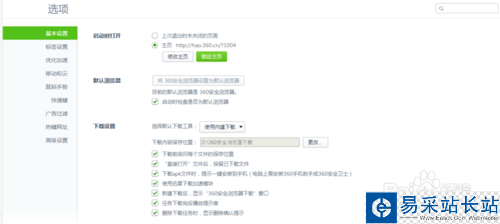
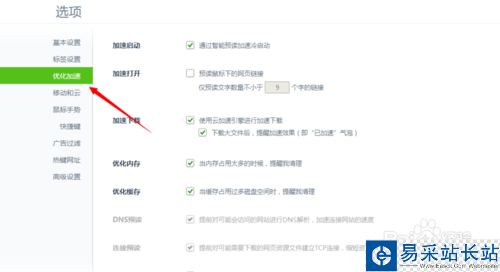
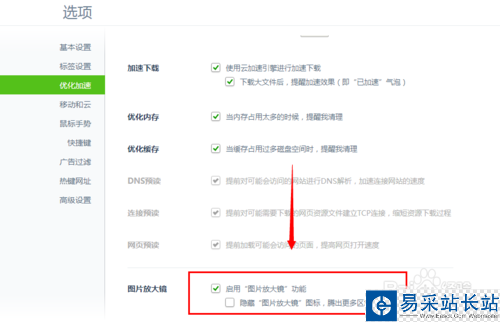
4
1.4取消“啟用放大鏡設置”,如圖
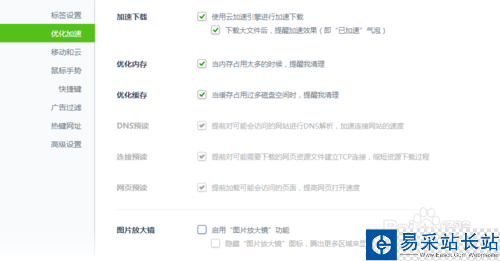
5
1.5檢查,更改完設置之后,網頁效果,不會被放大了,嘻嘻
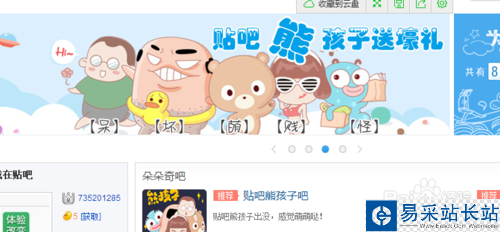
2.快捷鍵設置辦法
1
2.1首先我們的知道,控制放大鏡的快捷鍵是什么才能操作,如圖
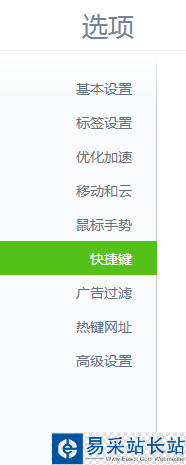
2
2.2找到,控制放大鏡的快捷鍵,如圖
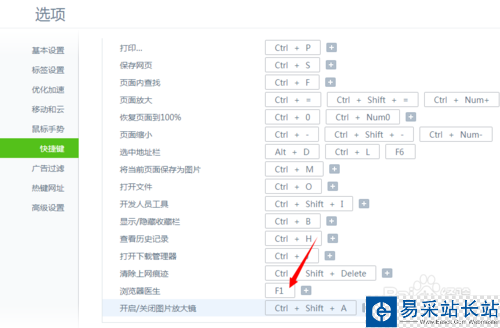
3
2.3那么,現在就清楚了,控制開啟和關閉的快捷鍵嗾使ctrl+shift+a,開啟的時候按組合鍵ctrl+shift+a,就是關閉。反之,就是開啟。
新聞熱點
疑難解答